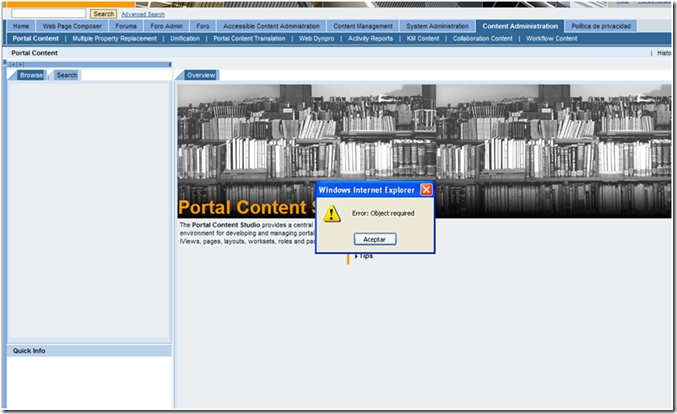Si bien existen limitaciones en cuento a que tipo de iView pueden ser usadas en WPC la nota 1142251 hace referencia justamente a estas limitaciones, podemos hacer uso de la gran mayoría, hasta el SAP Forum se puede poner en una WPC page.
Para poder usar las iViews en WPC tenemos que hacer algunos pasos:
1- Permitir ver el PCD repository a nivel root.
a. Ir a System Administration ® System Configuration ® Knowledge Management ® Content Management
b. Ir Repository Managers ® Show Advanced Options ® PCD Repository
c. Desactivar el “Hide in Root Folder” checkbox
d. Supuestamente hay que reiniciar el servlet engine, pero a mi me ha funcionado siempre sin necesidad de esto. Así que si no les funciona prueben reiniciar el server.
2- Tenemos que modificar el parámetro del objeto wpcDragExplorerEntryPoints
a. Ir a System Administration ® System Configuration ® Knowledge Management ® Content Management ® User Interface ® (Show Advanced Options) ® Mapping ® Component.
b. Filtrar y editar el campo Parameters al objeto wpcDragExplorerEntryPoints
c. “displaymode=select,maxproviderprio=30,entriesperrow=5,sharedcontent=/wpccontent/Cross-Site Content;/wpccontent; /documents; /pcd”
Los dos primeros están de forma standard “;/documents; /pcd” son los que agregué el primero es una ruta al KM directory, y la 2da apunta al portal content.
Así que agregar un elemento en una WPC ahora aparecerán dos nuevos “Entry Points” desde ahi hay que navegar hasta encontrar el archivo de KM o la iView que se desea y arrastrarla hasta el contenedor deseado.
NOTAS:
– Las iViews que son agregadas deberán de tener el modo de visualización en FIXED, si está en FULL_PAGE o AUTOMATIC a mi no me funcionaba ya que utiliza un espacio muy pequeño y aparecen barras de desplazamientos molestas.
– De las iViews que he probado me han funcionado el navegador de KM con un custom layout, el SAP Forum iView y Gallería de imágenes.
Link util: WPC SAP HELP - http://help.sap.com/saphelp_nw2004s/helpdata/en/45/3fe7b4f34d4a18e10000000a114a6b/frameset.htm